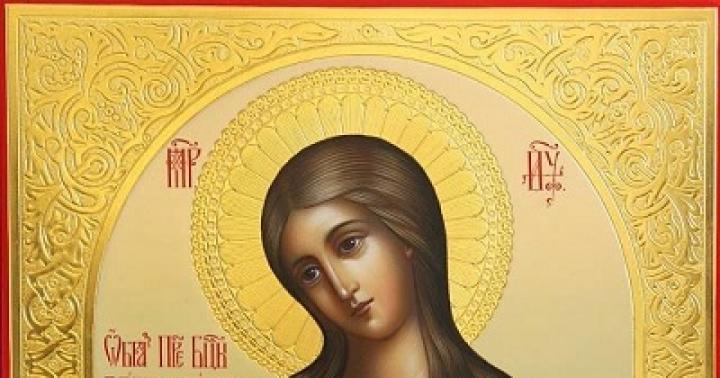Каждый, рано или поздно столкнется с такой неизбежностью, как переустановка ОС Windows. И всё бы ничего, кабы не один грустный момент: бывает так, что, при попытке установить эту самую ОС, пользователь сталкивается с проблемой невозможности или же прерывания процесса установки. Почему так происходит? Почему не устанавливается Windows? Читайте дальше. Итак, рассмотрим алгоритм с самого начала!
Причина первая
Вы вставляете установочный диск Windows (при чем абсолютно не важно: лицензионный диск или же \»пиратский\»). Начался процесс загрузки-копирования файлов. Всё происходит нормально и установка переходит на следующий шаг: выбор диска для установки Windows. Следуя нехитрому алгоритму вы выдираете диск и жмете \»Enter \». И вот тут-то может произойти следующее: процесс загрузки начался, шкала дошла до какого-то процентного показателя (например 47%) и — бац! — система не может загрузить-установить какой-то там файл.

А дальше сообщение, типа \»Возможно, у вас поврежден диск… \» и т.д. Что делать? Во-первых, не паниковать, ибо ничего у вас не повреждено! Дело в том, что \»повреждение\» — это слово, которое часто использует система когда сталкивается с каким-то \»косяком\». А главное: если процесс установки начался и дошел почти до половины, значит сначала все было нормально, верно? Таким образом, делаем правильный вывод: дело не в диске. Вопрос: а в чем тогда? А в том, что вы просто не отформатировали диск перед установкой ! И система не может загрузить главные файлы, не удалив старую Windows!
Проблема решается очень просто. Перезапускаем компьютер (нажатием \»Reset \»), а когда система снова загружается, вы увидите параметры выбора ваших действий. И вот там, среди выбора параметров, вы увидите строчку, которая гласит о том, что рекомендуется удалить старую версию Windows. Там же будет указана клавиша на которую следует жать. Жмите! Произойдет полное удаление старой системы. А теперь снова запускаем алгоритм установки Windows и всё идет как по маслу!
Причина вторая
Система загружает параметры, но когда доходит до выбора варианта установки ОС, то ничего не работает. То есть, стрелки клавиатуры не реагируют на команды. В этом случае проблема кроется в БИОСе (BIOS). Дело в том, что если вы не поставите в настройках БИОС первым устройством CD, то Windows вы не переустановите никогда! Вот такая мелочь и вводит в тупик подавляющее число \»чайников\»: вроде и диск есть, и вставил правильно, но ничего не происходит. А установка первым устройством именно CD-привода решит проблему установки Windows! И вопрос, почему же не устанавливается Windows, отпадет навсегда.
В заключение статьи очень хочется сказать следующее: никогда не паникуйте! Сядьте, расслабьтесь и внимательно прокрутите алгоритм от начала и до точки \»кипения\»: решение проблемы придет само собой. Удачи, будущие покорители виртуального пространства!
Windows 8, то обязательно столкнетесь с несколькими проблемами, которые не позволят вам установить Windows 7 вместо Windows 8.
Проблема 1:
К сожалению, не всегда получается установить Windows 7 на накопители с GPT-оглавлением - некоторые ноутбуки просто не позволяют установить Windows 7 при включенном UEFI-boot. Не получится установить Windows 7 на GPT диски с неоригинального диска (к примеру, с диска, где собраны образы с разными редакциями Windows 7), а также с "не UEFI" загрузочной флешки (можно создать флешку с UEFI загрузчиком, но далеко не каждому пользователю это под силу). Поэтому, проще всего деактивировать вышеуказанный(-ые) пункт(-ы) UEFI-boot (и/или Secure-boot) в БИОС материнской платы ноутбука или компьютера и тогда Windows 7 установится без проблем. Активация "UEFI-boot" позволяет создавать служебный UEFI-раздел на целевом накопителе с GPT (GUID Partiton Table) оглавлением. Соответственно, деактивация позволяет устанавливать Windows 7 на диски с MBR разметкой.
 |
|
 |
 |
Примеры
В некоторых случаях в настройки BIOS можно зайти из сервисного меню Windows 8. Попасть в него можно выполнив штатную перезагрузку с зажатой клавишей Shift.
Проблема 2:
Как уже говорилось выше, предустановленные Windows 8 чаще всего установлены на накопители с GPT-оглавлением. Если у вас возникла "Проблема 1" из данного FAQ, то чтобы установить Windows 7, диск должен быть преобразован к традиционной главной загрузочной области MBR (Master Boot Record). Осуществить преобразование GPT в MBR можно во время установки Windows 7, а именно:
В тот момент, когда мастер установки предлагает выбрать накопитель/раздел для установки операционной системы, нужно воспользоваться комбинацией клавиш Shift + F10, в результате чего откроется командная строка.

Командная строка открывается по нажатию Shift + F10 во время установки Windows
В командной строке:
- Наберите "diskpart" и нажмите клавишу "ENTER".
- В приглашении команды diskpart наберите без кавычек: "list disk" и нажмите клавишу "ENTER".
- Запишите номер диска, который Вы хотите преобразовать в MBR диск.
- В приглашении команды diskpart наберите без кавычек: "select disk
" (где - номер диска) и нажмите клавишу "ENTER". - Наберите команду "clean" для быстрой очистки диска и удаления всех разделов
- В приглашении команды diskpart наберите без кавычек: "convert mbr" и нажмите клавишу "ENTER".
Дополнительно о с предустановленной Windows 8:
В для установки Windows 7 вместо предустановленной Windows 8, сначала необходимо зайти в БИОС, в разделе "Security" отключить "Secure boot" , затем в разделе "Boot" включить "Launch CSM" - перевести из "Disabled" в "Enabled" (Launch CSM в данном случае расшифровывается как Launch Compatibility Support Module (активация режима совместимости)). После этого сохранить настройки и выйти из БИОС. Затем нужно снова зайти в БИОС и в разделе "Boot" изменить приоритет загрузки - выбрать в качестве "First boot device" (первого загрузочного устройства) оптический привод.
Копирайтинг: 1.3$ Рерайтинг: 1.3$ Оценка: 4Рано или поздно возникает потребность в установке новой или переустановке старой операционной системы на компьютере. Причины сего нехитрого деяния могут быть весьма разнообразны: от банального - вышла свежая версия до прискорбного - вирусы пробили "мощную защиту" и принялись вершить свои тёмные делишки. Но это всё лирика - главное будет впереди.
Итак, на повестке дня установить ОС используя загрузочную флешку. Предположим флешку мы уже создали и процесс запущен, но вдруг такая неприятность как "синий экран смерти" испортила нам всю малину. Раз за разом перезапускаем установку, а "воз и ныне там". Что же делать?
Конечно последовать совету мудрой поговорки неплохой вариант, но найти проблему пользуясь подсказкой, которую выдал нам железный друг в виде ошибки всяко лучше. Виновником может быть что угодно: жёсткий диск, оперативная память, блок питания или же сама флешка.
Идём дальше, если поиск по ошибке не принёс большого урожая, то пробуем определить виновника методом тыка. Вначале заново создать загрузочную флешку, но уже другой программой, например, UltraISO и WinSetupFromUSB последней версии. В случае неудачи тестируем жёсткий диск на наличие BAD-секторов. Лучшей в этом плане признана программа Victoria, которая способна найти, очистить и исправить проблемные участки. Продолжая наш интереснейший экскурс по системе переходим на оперативное записывающее устройство. В ситуации, если планок оперативной памяти несколько, то пробуем установить ОС с каждой по отдельности, попеременно меняя их расположение в слотах материнской платы. Если же планка одна, то иногда помогает зачистка контактов обычным ластиком.
Обычно на этом этапе конфликт считается исчерпанным. Но проблема может быть не только в железе, нередко сам образ операционной системы попадается кривой. Тут поможет только поиск нового.
Бывает система конфликтует с какой-либо из комплектующих. Например, некоторые виды дистрибутивов Linux отказываются стартовать с видеоадаптером Nvidia.
Также причинами могут оказаться: излишняя запыленность оборудования - следует почистить компьютер и отдельно блок питания, наличие вздутых конденсаторов на материнской плате - требуется заменить, неплотный контакт процессора с сокетом - если ранее вынимался, то требуется исправить положение, перегрев - поможет очистка системы, замена термопасты процессора и неисправных элементов охлаждения, БП - протестировать с заведомо исправным блоком, установка Windows XP на новый компьютер - в БИОС поменять параметр ACHI на IDE, эксперименты с БИОС - сбросить параметры методом извлечения CMOS батарейки из своего гнезда.
Пожалуй это наиболее часто встречающиеся варианты развития. Устранив их возможно получится установить нужную операционную систему. Слово "возможно" используется потому, что здесь приведены лишь главные проблемы, которых на самом деле гораздо больше.
Windows XP – классическая и самая популярная операционная система, которую до сих пор устанавливают на компьютеры любители старины. К сожалению, ввиду её устаревания в процессе инсталляции могут возникать серьёзные проблемы. В частности, установка может не происходить вообще из-за ошибок. Но практически все из них можно решить.
Какие могут быть причины
Всего бывает два варианта, по которым может вдруг возникнуть невозможность инсталляции Windows XP на компьютер:
- Проблемы непосредственно в программном обеспечении.
- Проблемы с компонентами компьютера.
И в той, и в другой ситуации могут возникать существенные конфликты с процессом инсталляции операционной системы. Однако любую из них можно легко и просто решить, если чуть-чуть разобраться, в чём же проблема.
Повреждение установочного диска
Одна из самых банальных причин, по которым не устанавливается Windows XP – неисправность самого установочного диска. В большинстве случаев на поцарапанность и затёртость диска никто не обращает внимание, хотя массивные повреждения вполне способны помешать считыванию некоторых файлов. То же самое касается и записи – неправильный «прожиг» носителя не позволит корректно установить операционную систему. Так что если причина в зацарапанности – рекомендуется поискать другой установочный диск.
Неправильное устройство ввода и вывода
Наиболее часто распространённая и далеко не самая печальная ошибка – это неправильно выставленное устройство ввода-вывода. Операционная система пытается установиться с какого-то носителя, но BIOS его не видит, поэтому инсталляция не получается.
Так что для исправления проблемы придётся заглянуть в BIOS. Чтобы это сделать, необходимо сразу после нажатия на кнопку включения компьютера начать очень активно клацать одной из клавиш на клавиатуре. Как правило, это F2, Esc либо же Del, более точно необходимо смотреть по производителю материнской платы.
После этого непосредственно выставляем приоритет загрузки. На примере AMI BIOS:
- Заходим в Boot.
- Находим там Boot Device Priority.
- Смотрим, какое устройство выставлено самым первым. Необходимо, чтобы в строке First Boot Device стояло то устройство, которое необходимо для установки (дисковод или флеш-накопитель).
После этого можно выходить из Биоса, сохранив настройки.
Если это не поможет, обязательно следует заменить маленькую батарейку, которая служит элементом питания для CMOS на материнской плате.
Загрузочные вирусы
Следующая проблема, которая тоже связана с Биосом – это функция загрузочных вирусов. А точнее, её включенное состояние. В оригинале этот пункт должен отбиваться от вирусов при загрузке, но по каким-то причинам он только мешает при установке системы. Поэтому нужно его отключить, переведя положение в Disabled.

Поломка дисковода
В некоторых случаях повреждение дисковода может воспрепятствовать установке Windows XP. Особенно велика вероятность, если с ним и раньше были проблемы – он не считывал или некорректно считывал информацию. Если в повседневной жизни это не так сильно заметно, то в процессе установки важен каждый файлик, поэтому она и зависает.
Выхода из этой ситуации два – либо поставить новый дисковод, если установка планируется с CD/DVD диска, либо же попробовать установить операционную систему с флеш-накопителя.
Проблемы с аппаратной частью
Следующая причина – какие-либо неисправности в «железе» компьютера. Это может быть деформация жёсткого диска. Она возникает в том случае, если компьютер по каким-то причинам падал или обо что-то бился. В таком случае повреждается винчестер, и запись на него более не может производиться.
Следующая «внутренняя» проблема – это отсоединившиеся контакты на материнской плате. Или, например, случился сбой в устройстве ввода-вывода данных, которое расположено на самой материнке.
А выход только один – попробовать установить копию операционной системы на другом ПК. Если запустится – значит, проблема именно в «железе» компьютера. Если нет – проблема кроется в самой копии.
Конфликт с современностью
Данная проблема актуальна для новейших материнских плат. Они работают несколько по-другому, поэтому программа установки просто не распознаёт жёсткий диск устройства. Суть проблемы в следующем: в BIOS выставлено неверное для установщика значение для IDI/SATA-контроллера чипсета, а конкретно AHCI. Устаревшая операционная система Windows XP просто не в состоянии распознать такое значение, так как появилось оно сильно позже последнего патча для неё.
![]()
Решение следующее – войти в Биос, затем в SATA Mode. Отыскать там значение под названием IDE и выставить его в качестве используемого. С ним XP знакома и капризничать не будет.
Прочие проблемы
Помимо неполадок, которые были описаны выше, могут встречаться и прочие неприятные неисправности:
- Перегрев какого-либо компонента. Во время работы одна из составляющих процессора чрезмерно разогревается и не может корректно выполнять функции. Так что следует в первую очередь устранить причину перегрева.
- Конфликт с более новой системой. Если на диске уже имеется версия Windows 7 или выше, установка может не произойти. Сначала нужно отформатировать диск со старой системой и только потом начинать инсталлировать новую.
- Конфликт сервис-паков. Если возникает такая ошибка, следует отформатировать локальные диски. На свободный винчестер затем устанавливается чистая система.
Это были самые распространённые и легко решаемые проблемы, но могут также встречаться и многие другие. Чаще всего они могут определяются либо специалистом, либо предназначенной для диагностики программой.